解决佳能打印机纸盒错误的方法(快速修复佳能打印机纸盒错误的有效技巧)
- 电器常识
- 2025-02-11
- 18
- 更新:2025-01-07 13:36:58
佳能打印机作为一款常见的打印设备,给我们的日常办公和学习带来了很大的便利。然而,有时候我们可能会遇到佳能打印机纸盒错误的问题,导致无法正常打印文件。本文将介绍解决佳能打印机纸盒错误的方法,帮助读者快速修复这一问题。
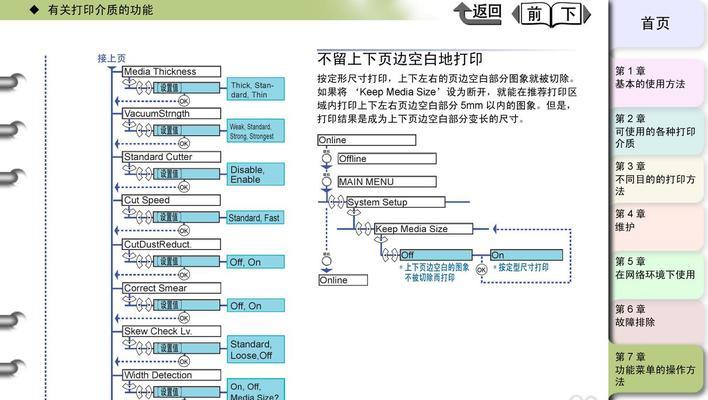
检查纸盒是否装好
1.纸盒未正确插入
如果纸盒没有完全插入打印机,会导致纸张无法正常供给。此时,需要检查纸盒是否正确插入并按压到位。

确认纸张是否合适
2.使用错误尺寸的纸张
佳能打印机只支持特定尺寸的纸张,如果使用了错误尺寸的纸张,就会出现纸盒错误。请参考使用手册查看支持的纸张尺寸,并更换合适的纸张。
清理纸盒及传输路径
3.纸屑阻塞纸盒或传输路径
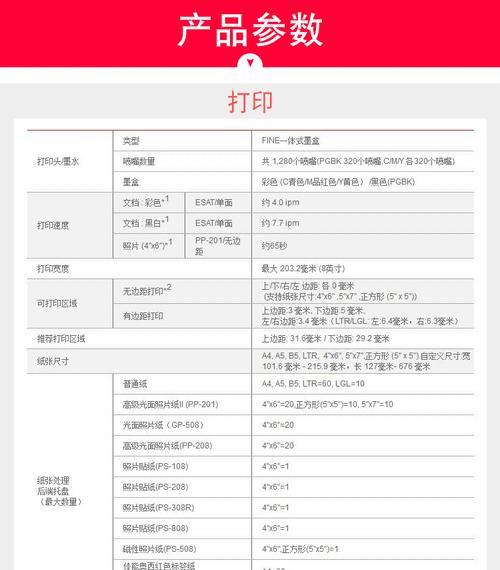
长时间使用后,纸屑可能会积聚在纸盒或传输路径中,导致纸张无法正常通过。此时,需要将打印机关机,并谨慎清除纸盒及传输路径中的纸屑。
重启打印机
4.打印机出现故障
有时候,佳能打印机可能会出现暂时的故障,导致纸盒错误。尝试通过重启打印机来解决问题。方法是先将打印机关机,拔掉电源线,等待一段时间后重新插上电源线并开机。
更新驱动程序
5.驱动程序不兼容或过时
驱动程序的不兼容或过时也可能导致佳能打印机出现纸盒错误。在佳能官方网站上下载并安装最新的驱动程序,确保与打印机完全兼容。
调整打印设置
6.检查打印设置
在某些情况下,不正确的打印设置也可能导致佳能打印机出现纸盒错误。请确保在打印前仔细检查和调整打印设置,以符合纸张尺寸和类型。
联系技术支持
7.寻求专业帮助
如果以上方法无法解决佳能打印机纸盒错误的问题,建议联系佳能的技术支持团队。他们将提供更为专业的帮助和解决方案。
佳能打印机纸盒错误可能会给我们的工作和学习带来一定的困扰,但通过检查纸盒安装、确认纸张合适、清理纸盒和传输路径、重启打印机、更新驱动程序、调整打印设置等方法,我们可以迅速修复这一问题。如果问题仍未解决,建议联系佳能技术支持团队获取进一步帮助。









